怎么设置U盘加密分区为只读
有的小伙伴经常使用U盘来存储文件,为了保护U盘中的文件的安全,因此想要设置U盘加密分区为只读,但是却不知道如何设置,那么小编就来为大家介绍一下吧。
具体如下:
1. 第一步,我们需要解密U盘,才可以设置加密分区的权限,右击加密分区,接着点击弹出窗口中的解锁驱动器选项。
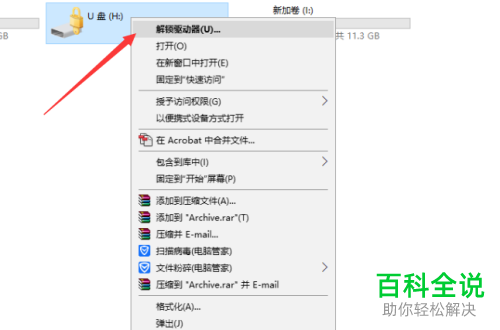
2.第二步,来到下图所示的解锁窗口后,输入密码,接着点击解锁选项。

3.第三步,在电脑桌面上,按win R组合键,接着输入cmd,然后点击确定选项,或者按回车键执行该命令。

4. 第四步,我们可以看到如下图所示的页面,将加密分区的盘符确定,接着输入cd H:\,然后按回车键。
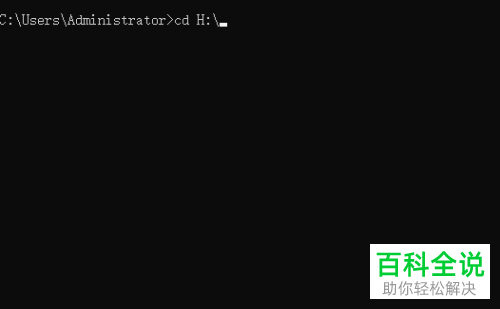
5. 第五步,来到下图所示的加密分区页面后,输入attrib r,接着按回车键,就成功设置了只读。

6. 第六步,为了文件的安全,我们还可以硬加密U盘,接入U盘到主机,接着双击或者右击打开此电脑的安装驱动。
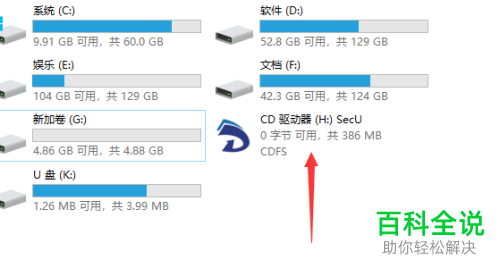
7. 第七步,双击或者右击打开电脑桌面上的快捷方式,接着根据页面提示,输入密码和密保,然后点击确定选项,就可以完成设置了,关闭并重新打开快捷方式,接着来到普通模式页面后,可以看到该模式没有权限。

8. 第八步,点击选项,接着点击模式切换选项,输入密码,然后点击确定,就可以进入管理模式页面了。

9. 第九步,来到下图所示的管理模式页面后,我们可以复制、粘贴、剪切、删除U盘。
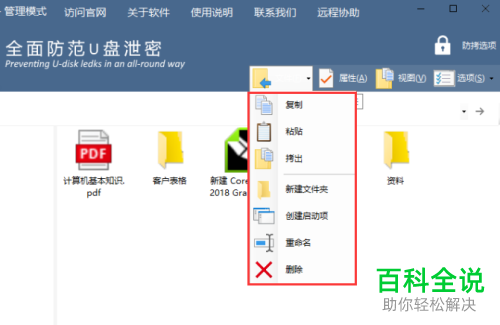
10. 第十步,我们可以看到如下图所示的页面,点击右上角的防拷选项,接着在弹出窗口中,根据自己的需求,来勾选U盘功能和权限左边的复选框,接着点击确定选项,就可以成功生效了。

以上就是怎么设置U盘加密分区为只读的方法。
赞 (0)

